金色字,ps制作立體3D金色文字教程
5、現在來給文字增加質感。選擇菜單:圖層> 圖層樣式 > 斜面和浮雕,如圖7,再設置一下等高線,如圖8,確定后得到圖9所示的效果。
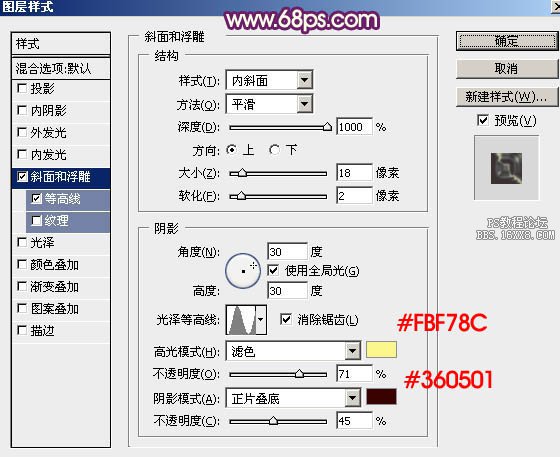
<圖7>
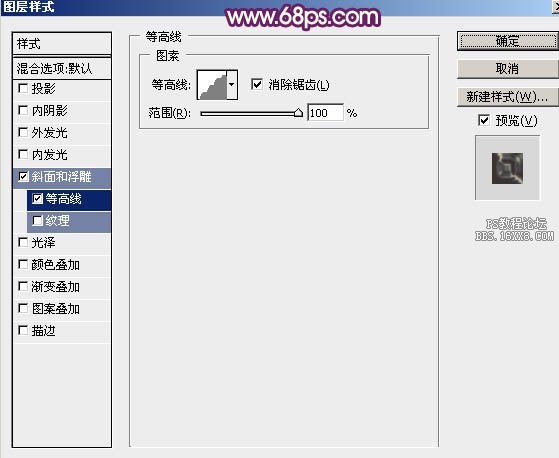
<圖8>

<圖9>
6、按Ctrl+ J 把當前圖層復制一層,然后修改一下斜面和浮雕及等高線參數,確定后再把填充改為:0%,參數設置如圖10,11,效果如圖12。這一步給文字增加高光和暗部加強字體質感。
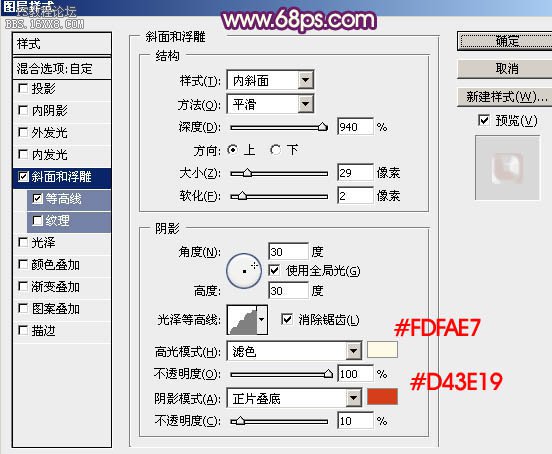
<圖10>
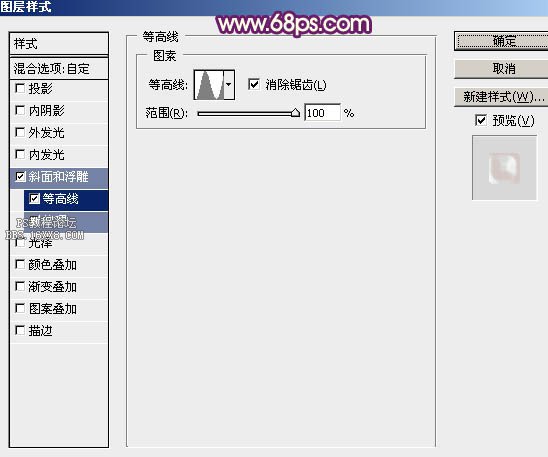
<圖11>

<圖12>
7、按Ctrl+ J 把當前文字圖層復制一層,修改一下參數如圖13,14,確定后效果如圖15。到這一步文字質感部分基本完成,如果不滿意可以細調一下參數。
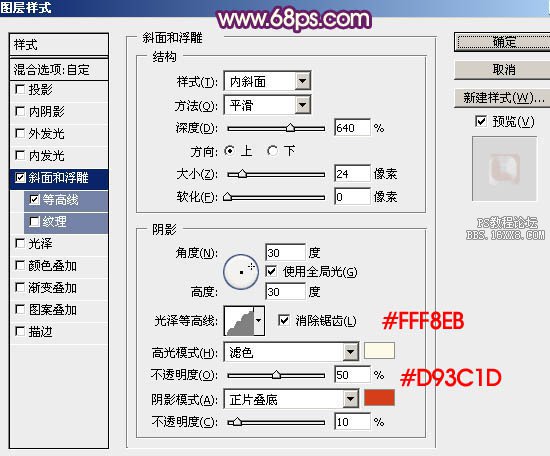
<圖13>
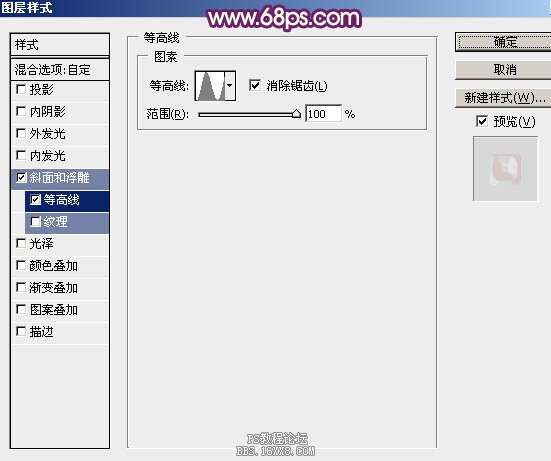
<圖14>

<圖15>
8、新建一個圖層,把背景圖層隱藏。按Ctrl+ Alt + Shift + E 蓋印圖層。把背景圖層顯示出來,原文字的幾個圖層隱藏。

<圖16>
9、現在來給文字增加花紋。把蓋印圖層復制一層,原蓋印圖層隱藏。打開圖17所說的祥云素材,用魔棒工具把祥云摳出來,拖進來。
把祥云圖層復制一層,副本圖層隱藏,先把祥云移到右下角位置,調整好角度及大小,然后按Ctrl + Alt + G 創建剪切蒙版,再把混合模式改為“疊加”,效果如圖18。

<圖17>

<圖18>
10、按Ctrl+ J 把當前祥云圖層復制一層,同上的方法創建剪切蒙版。按住Alt鍵添加圖層蒙版,用白色畫筆把邊緣部分要變亮的部分擦出了,如下圖。
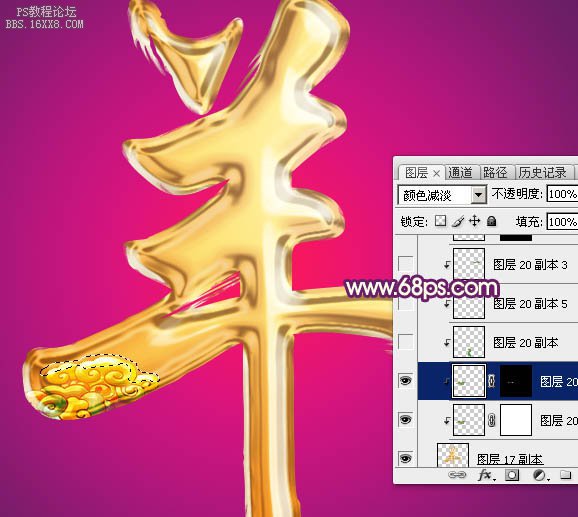
<圖19>
上一篇:故障文字,制作故障藝術文字
下一篇:火焰字,制作金屬燃燒的火焰字效果




























